Prefere conteúdo pelas redes sociais? Então siga minhas redes para receber conteúdo em primeira mão.
15 melhores extensões google chrome que você não sabia que precisava
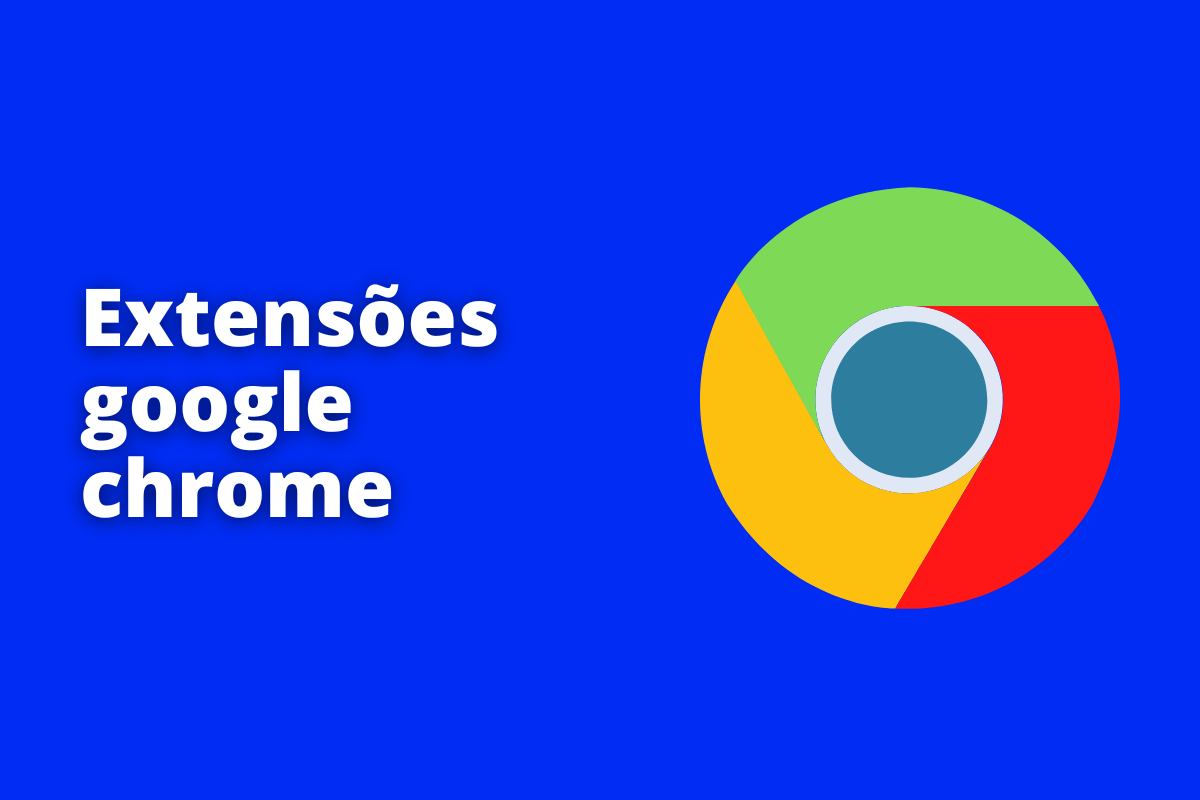
Extensões google chrome é um programa que adiciona recursos e funções extras ao seu navegador, sendo feitas para melhorar a ação do usuário na web.
As extensões google chrome são pequenos programas que podem personalizar o seu buscador conforme o seu desejo. Dessa forma, existem as opções de produtividade, escrita, segurança, algoritmos do Google até mesmo os que ajudam no seu trabalho e melhoram seus resultados.
O que são extensões google chrome?
Extensões google chrome é um programa que adiciona recursos e funções extras ao seu navegador. Aliás, elas são feitas para melhorar a ação do usuário na web, e por isso dão recursos como:
- bloquear anúncios;
- tradutor;
- gerenciar senhas;
- temas;
- fazer listas.
Esses adicionais são feitos para serem leves e não afetar muito a ação do motor de busca. Dessa forma, eles funcionam como pequenos aplicativos que se integram ao buscador e podem ser facilmente geridos pelo usuário.
Por que usar as extensões google chrome?
As extensões do Google podem aumentar a eficiência de tarefas específicas, como a gerência de e-mails, organização de arquivos, edição de imagens, anúncio B2B, entre outras. Além disso, também podem ajudar a personalizar a aparência do seu navegador.
Como adicionar as extensões google chrome?
Elas podem ser baixadas a partir da Chrome Web Store, que é uma loja online de apps feitos só para o Google. Em seguida, há um passo a passo de como colocá-las no seu computador:
- Abra o navegador;
- Acesse a loja;
- Navegue até encontrar a extensão que deseja baixar;
- Selecione ela ao clicar em sua imagem ou nome;
- Clique no botão “Adicionar ao Chrome”;
- Confirme para instalar;
- Aguarde a conclusão;
- Uma vez instalada, ela estará na barra de ferramentas.
Vale lembrar que elas podem ser gratuitas ou pagas, e muitas delas são criadas por pessoas anônimas. Por fim, elas também podem ser ativadas ou desativadas conforme necessário.
Como desinstalar uma extensão
Para desinstalar, basta clicar no ícone de três pontos no canto superior direito do navegador, selecionar “Mais ferramentas” e depois “Extensões”. Em seguida, localize a extensão que deseja remover e clique no botão “Remover”.
Extensões google chrome para produtividade
As extensões google chrome podem ter recursos como a gerência de tarefas, bloqueio de distrações e organização. Dessa forma, elas ajudam a aumentar o tempo e a eficiência on-line.
Todoist
O Todoist é um item para gerenciar afazeres que permite aos usuários organizar suas listas de coisas a fazer de forma direta no navegador. Além disso, ele tem recursos como adição rápida de tarefas e colocar de datas de conclusão.
Focus
O Focus tem o seu uso para a produção, o que ajuda a diminuir as distrações durante a navegação na web. Isso porque, ele pode fechar sites em horários escolhidos ou definir limites de tempo para acessar, sendo eles de sua escolha.
StayFocusd
Com recursos como “modo nuclear” que bloqueia por um certo tempo todos os sites, menos aqueles que você não quer, a extensão StayFocusd ajuda a aumentar o foco e evitar a perda de tempo.
Ela permite que os usuários definam limites para acessar links que tiram muita atenção e bloqueiam jogos, por exemplo. Além disso, dá para definir um horário para “hibernar”, onde dá para desativá-la de forma temporária.

Extensões google chrome para produção de conteúdo
Essas extensões google chrome editam, salvam e organizam, com isso, elas ajudam na qualidade do trabalho. Então, elas podem ser muito úteis para quem trabalha com produção de conteúdo.
Zest
Zest é uma ferramenta para peritos em marketing e criadores de conteúdo. Pois, ela permite descobrir, compartilhar e salvar coisas relevantes direto do navegador. Além disso, há um recurso de filtro para encontrar conteúdos específicos.
Grammarly
Com essa extensão para o Google, o usuário pode ver e acertar a gramática e ortografia em tempo real enquanto escreve em qualquer site. Isso inclui e-mails, mensagens de texto e posts em redes sociais. Ainda mais, ela ajuda na facilidade de ler e na clareza do texto.
O Grammarly também tem recursos avançados, como verificar o estilo e tom de voz. Além disso, ele pode ajudar a identificar o tom de sua escrita, como informal ou formal, e dar dicas para melhorá-lo.
Google Docs Offline
Existe uma ferramenta que é própria do buscador, que é o Google Docs Offline. Com ela, então, é possível acessar e editar documentos sem uma conexão com a internet. Dessa forma, quem produz conteúdo por lá terá como muito útil ter todas as suas produções salvas.
Extensões google chrome para segurança e privacidade
As extensões google chrome sobre segurança da sua vida protegem o usuário contra ameaças online, como phishing. Assim, ele fica mais seguro contra crimes da web.
Privacy Badger
O Privacy Badger detecta e bloqueia rastreadores invasivos ou outros dados que podem coletar informações pessoais do usuário sem que ele saiba.
A extensão, além disso, mostra aos usuários quais foram vistos e deixa que eles permitam ou fechem de forma manual qualquer site.
HTTPS Everywhere
HTTPS Everywhere é um recurso que força o navegador a usar o HTTPS sempre que possível, o que ajuda a tornar em códigos o que se compartilha. Dessa forma, é evitado que você seja exposto a hackers e a outros criminosos da internet.
Ghostery
O Ghostery bloqueia os anúncios invasivos em sites, o que protege a vida pessoal do usuário. Além disso, ele permite que a pessoa veja as empresas de publicidade e rastreadores que estão em um site e escolha quais deseja bloquear ou permitir

Extensões google chrome para SEO
As extensões google chrome fornecem noções valiosas sobre o website, como métricas de tráfego e backlinks. Ainda mais, muitas dessas também oferecem dicas para melhorar o SEO.
MozBar
O MozBar é uma extensão para SEO do Google, que permite aos usuários ver informações sobre a autoridade de domínio e página, links de entrada e palavras de um site. Dessa forma, é possível avaliar a qualidade do conteúdo de um site e otimizá-lo para o motor de busca.
SEOquake
O SEOquake oferece análises em detalhes de uma página, o que inclui backlinks, palavras-chave e análise de tráfego. Assim, essa peça ajuda os profissionais de marketing a avaliar de forma fácil os concorrentes.
PageSpeed Insights
Esse é um recurso que avalia a rapidez e a ação de um site em celular ou em desktops. Dessa forma, ela analisa o website e dá uma pontuação de 0 a 100, além de dar dicas para melhorar a ação e a experiência do usuário.
Extensões google chrome para Social Media
As extensões google chrome para social media permitem compartilhar e agendar posts e monitorar o desempenho nos sites. Ainda mais, é possível acessar informações relevantes direto do navegador.
Social Blade
Com a extensão do Social Blade os usuários podem ver rapidamente noções como contagem de seguidores, visualizações e engajamento de uma página ou canal sem precisar sair da página em que estão navegando.
Ela permite, além disso, que os usuários criem uma lista de favoritos de canais ou perfis para que possam acompanhar de forma fácil seu desempenho.
Tailwind Publisher
Com essa peça é possível salvar fácil imagens do navegador e adicionar legendas, hashtags e tags de localização para seus posts. Ainda mais, ela também oferece a opção de agendar postagens para horários específicos.
Buffer
O Buffer permite compartilhar e agendar postagens no Twitter, Facebook, LinkedIn, Instagram e Pinterest direto do navegador. Além disso, os usuários podem divulgar fácil o conteúdo de qualquer site e adicionar legendas, imagens e links aos seus posts.
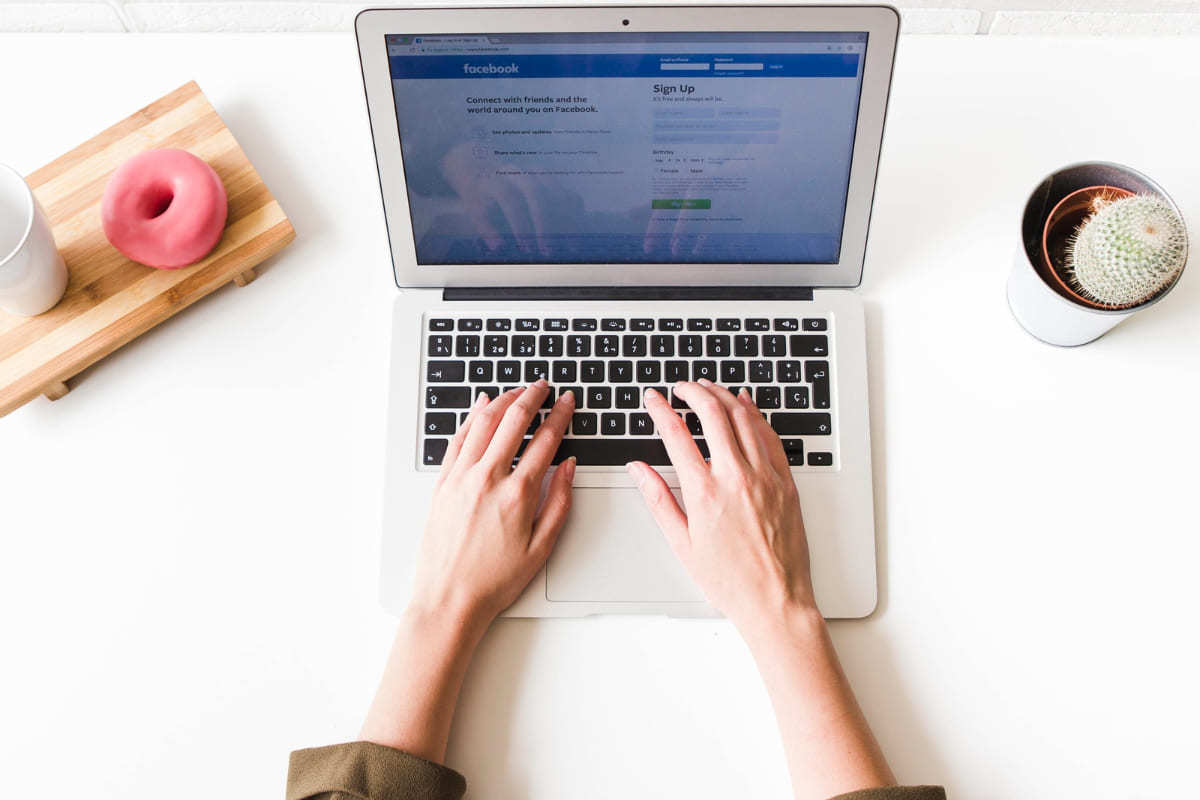
Como gerenciar as extensões google chrome?
Para gerenciar suas extensões google chrome, a primeira coisa a ser feita é avaliar cada uma delas e decidir se elas são boas. Em seguida, para ter ainda mais sucesso ao usá-las, faça, por exemplo:
- Organize todas elas em grupos por categoria;
- Ative ou desative elas conforme são boas ou não;
- Deixe todas elas atualizadas para garantir a segurança;
- Não acumule muitas para não tornar ruim e lenta a ação do navegador;
- Use as que sejam confiáveis e que o Chrome aprovam;
- Crie atalhos de teclado para deixar mais fácil o acesso às mais usadas;
- Busque outras novas que possam ajudar em suas tarefas do dia a dia.
Organizá-las é de suma importância para garantir uma navegação mais segura, eficiente e produtiva. Por fim, o navegador oferece recursos integrados para gerenciá-las, como a opção de desativar ou ativar extensões direto da barra de ferramentas.
Extensões google chrome para celular?
Existem extensões disponíveis para celulares com sistema Android que podem ser usadas no Google Chrome. Mas, vale lembrar que elas são limitadas se comparadas às versões de computador. Em seguida, esses são alguns exemplos delas:
- Pocket – permite salvar artigos, vídeos e outras páginas da web para ler depois;
- LastPass – gerenciador de senha;
- Grammarly – verifica a gramática, ortografia e pontuação;
- AdBlock – bloqueia anúncios em sites.
Com a adição delas, você pode personalizar a navegação de acordo com seus desejos e melhorar a produtividade. Além disso, elas são fáceis de instalar e gerenciar, e podem ser adicionadas e removidas com apenas alguns toques na tela.
Como baixar extensões google chrome no celular?
Para baixar no celular, abra o Chrome, vá em “Configurações” > “Extensões” > “Obter mais extensões”, escolha a que deseja e toque em “Adicionar ao Chrome”. Pronto, dessa forma a extensão escolhida estará disponível.
